簿記3級(税金5-B/SとP/Lの作成)
税金に関する仕訳を含んだ貸借対照表や損益計算書を作成する問題です。
【問題30-8】
仕訳は、昨日と同じ問題ですね。(;^_^A
補足することは何もないような気がしますが、 「貸倒引当金」は、本問のように、「受取手形」「クレジット売掛金」「売掛金」と、各勘定科目ごとに設定額を記載する場合もありますし、例えば、「売上債権」だけまとめて、合計で記載する場合もあります。
ちなみに、「貸倒引当金繰入限度額」は、個人と法人で次のようになります。
- 個人:1000分の55
- 法人:問題にも表示があるように、「実績繰入率」(過去3年の実績)
独り言です。
そういえば、まだ、11月分が引落し不能で払っていただいていない教室様があるんだった。
まあ、別の場所に新たに開業されたようで、資金繰りが厳しいのかもと、何度も請求するのはやめにしている。(;^_^A
父の度量は見習えないけど、気長に待とう!
やよいの青色申告(CSVデータの取込)
実は、「ハッピーテキスト」の分も、家人の「不動産所得」の分も、2023年のデータ入力は終了しているし、実は、「家計簿」がまだなので、家計簿ででやってみます。
補足は、パソコンに不慣れな方でもわかるように書いています。
<ブラウザでの作業>
- ブラウザ(ChromeとかEdgeなど)を起動します。
- CSVデータを取り込みたいサイトにログインします。(例:三井住友カード)
- 複数カードがある場合は、取り込みたいカードを選択します。
- 「ご利用明細」をクリックします。
-
「CSV形式で保存する」をクリックします。
CSVとは「Comma Separated Values」の略で、カンマで区切られたデータです。
CSV形式で保存すると、様々なソフトで利用が可能になります。 - 画面上部の「ダウンロード(画像の赤枠の箇所)」をクリックします。
-
「○○.csv」というファイルをクリックします。
Excelをお持ちの場合は、Excelで開いて来ます。 - 内容を確認し、不要な行や列を削除します。(例:1行目・合計行・G列)
-
カード情報の取り込みで、「入金」の列がないので列挿入します。
C列(Cという部分)で右クリックし、「挿入」をクリックします。 -
B列の文字が被って見づらいので、最適幅に修正します。
Bの右(Cとの間)をダブルクリックします。(昨日同様、左右に矢印が付いた形で) - C列の1行目(セルC1)をクリックします。
- 「0」と入力して、[Enter]キーを押します。
-
最終行まで0を入力します。
「0」が入ったセルをクリックして、右下隅をポイントすると、+の形になるので、
その状態でダブルクリックします。(これで、最後の行まで0が入ります) - 「ファイル」→「名前を付けて保存」→「参照」をクリックします。
- 保存場所を指定します。(例:USB)
- ファイル名やファイルの種類は変更せず、そのまま、「保存」をクリックします。
- エクセルを閉じます。
※預金関係は、初期状態で入金も出金もあるので、本手順は不要です。
<やよいでの作業>
- 「やよいの青色申告」を起動します。
- 「ファイル」→「開く」で目的のファイルを開きます。
-
「ファイル」→「年度切り替え」で、目的の年度に切り替えます。
- 「取引」をクリックします。
- 「スマート取引取込」をクリックします。
- 「はい」をクリックします。
- 「OK」をクリックします。
- 「CSVファイル取込」をクリックします。
- 「ここにファイルをドロップするか、・・・」の箇所をクリックします。
- ファイルの場所を指定します。(例:USB)
-
先ほどのファイル(例:202401.txt)をダブルクリックします。
「.txt」は表示されない方もあります。
エクセルと似たアイコンで、アイコンの中に「a」という文字が確認できます。 -
「行」と書かれた箇所の日付の▼をクリックし、日付(年/月/日)を選択します。
(選択後は、背景が赤く表示されます) -
同様に、「摘要」「金額(入金)」「金額(出金)」を選択します。(緑と黄の背景)
事業用の場合は、軽減税率以降も必要に応じて選択してください。
関係ない場合は、選択しなくても問題ありません。 -
画面をスクロールして、勘定科目を選択します。
(例:日本語入力オフの状態で「mi」と入力して「未払金」を選択) - 補助科目を▼で選択します。(例:三井住友カード)
- 「スマートメニュー」が邪魔になったら、昨日の要領で閉じます。
-
「取り込みを実行する」をクリックします。
この文字の背景が青色にならない場合は、未選択箇所があります。 -
昨日の要領で、間違っている勘定科目や補助科目を修正します。
日本語入力オフの状態でサーチキーを入力して探すと楽です。 - 昨日の要領で、取引の登録を「する」に変更します。
- 昨日の要領で、取引を確定します。
心温まるメール
昨夜、お教室様宛に一斉メールをお送りさせていただいたのですが、心温まるご返信をいただき、とても嬉しくて、ありがたく思います。
「自分が、ご利用教室様だったら?」「自分が、その教室の生徒様だったら?」と考えて、
自分なりに最良の方法を選択したつもりです。
例えば、「明日から500円テキスト代が上がります」って言われて、生徒様が、どう思われるかなぁ?と考えたら、長年、教室を運営して来た自分としては、とても、安易に値上げはできないと感じたため、今回のように決めさせていただきました。
矢野さんのお人柄から、ギリギリのところまで頑張ってくださったのだと思いますし、諸物価高騰の折から、本当にやむを得ない選択だとご理解いただければと思います。
確か、インクを海外から輸入されているので、為替の影響も大きいよね?
いつの間にか、140円台で安定して来てしまっていますし、100円台の頃と比べると、本当に大変ですよね?そういう点もご理解いただければと思います。
本日でビンゴ大会の賞品も発送準備が整いましたので、明日、発送させていただく予定です。
どうぞよろしくお願いいたします。
ショップのポイントも1円単位でご利用いただけるように変更しておきましたので、残っているポイント、遠慮なく使い切ってくださいね。(#^.^#)
PrimeVideoを利用されているシニアの生徒様へ
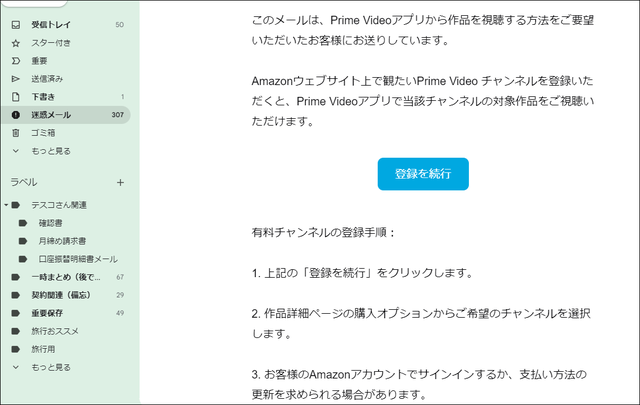
私も、スマホクラスの講座でPrimeVideoをおススメしたので、気になってのご案内です。
上のようなメールが届いた方はいらっしゃらないでしょうか?
PrimeVideoアプリから視聴する方法として、手順が書かれています。
3で既に怪しさ満載です。
偽メールですので、削除されると良いと思います。
(そんな要望出していないって~~~!)って心の中の声。(笑)


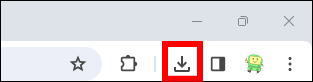






コメントをお書きください